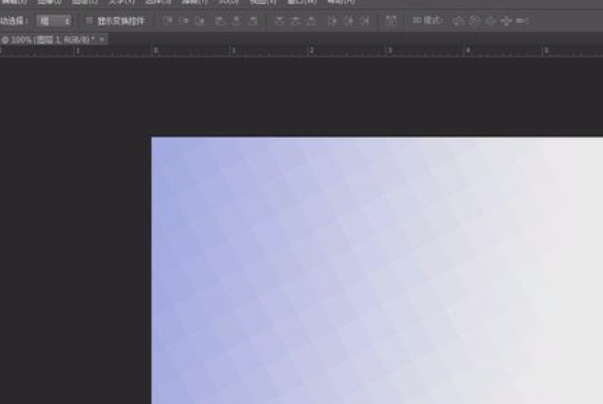3D模型
- 3D模型
- SU模型
- 材质
- 贴图
- CAD图纸
- 灵感图
- 全球案例
- 效果图
- 方案文本
- PS免抠
3D模型
SU模型
材质
贴图
CAD图纸
灵感图
全球案例
效果图
方案文本
PS免抠
猜你想搜
最近搜索
热门搜索
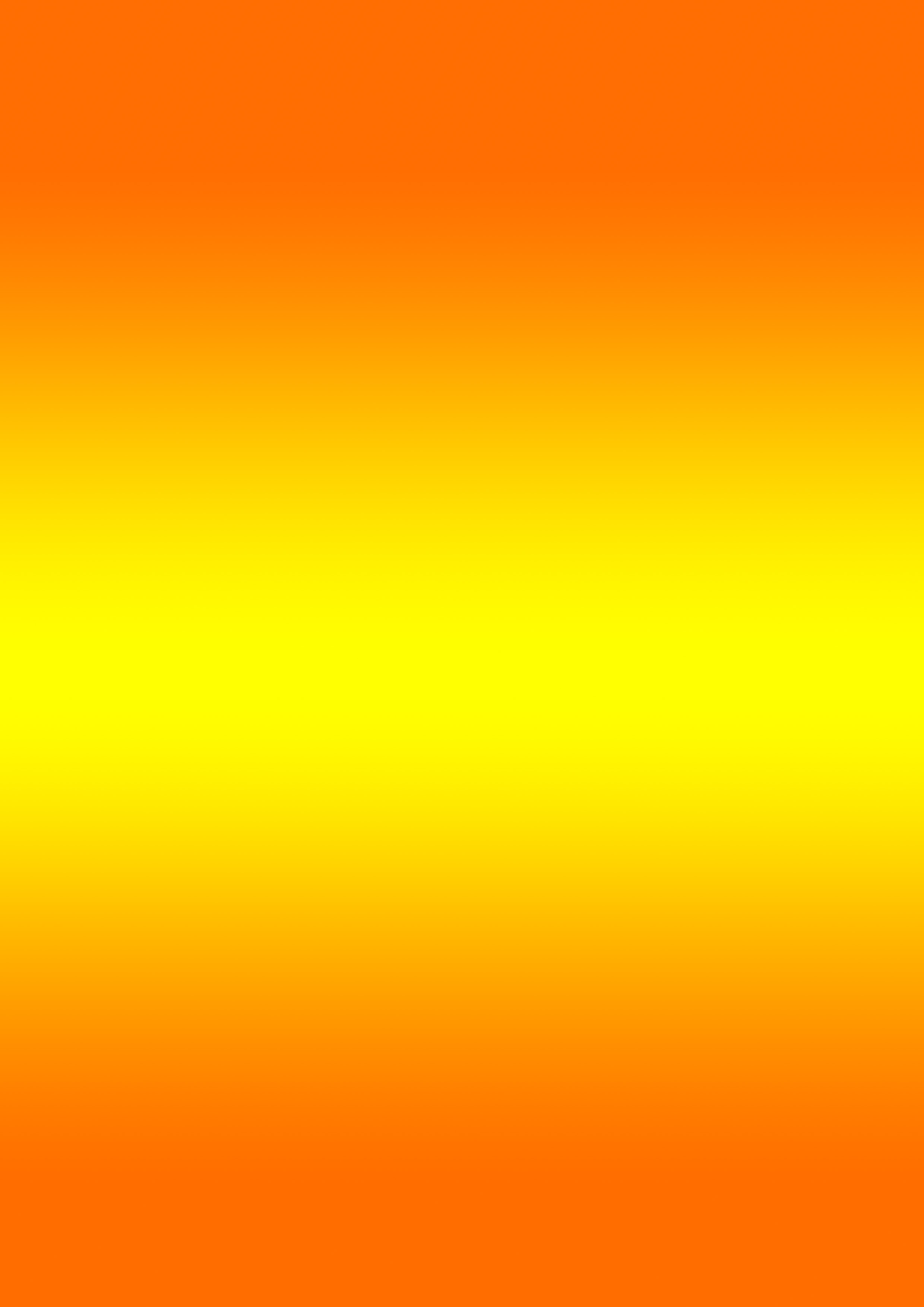
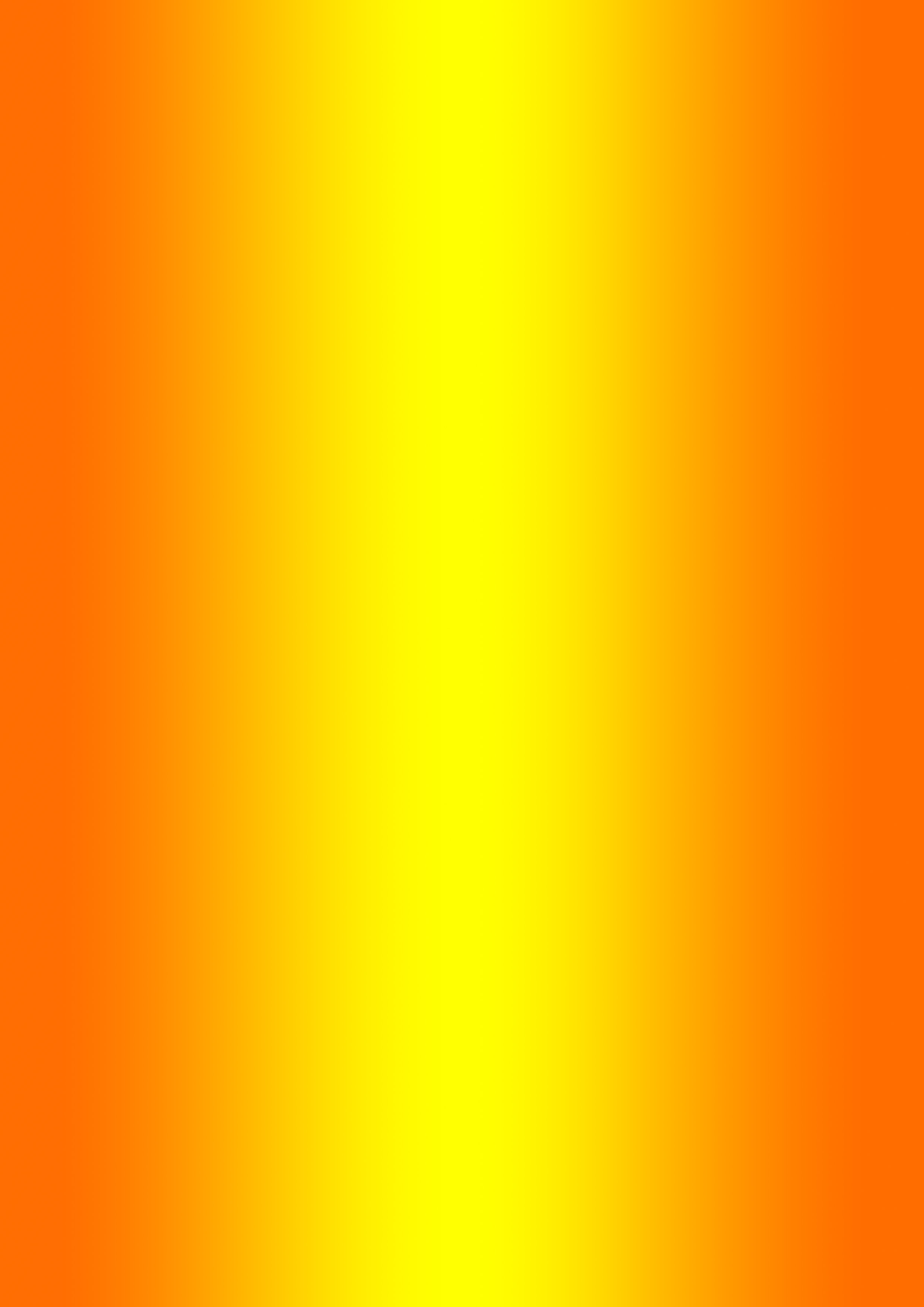
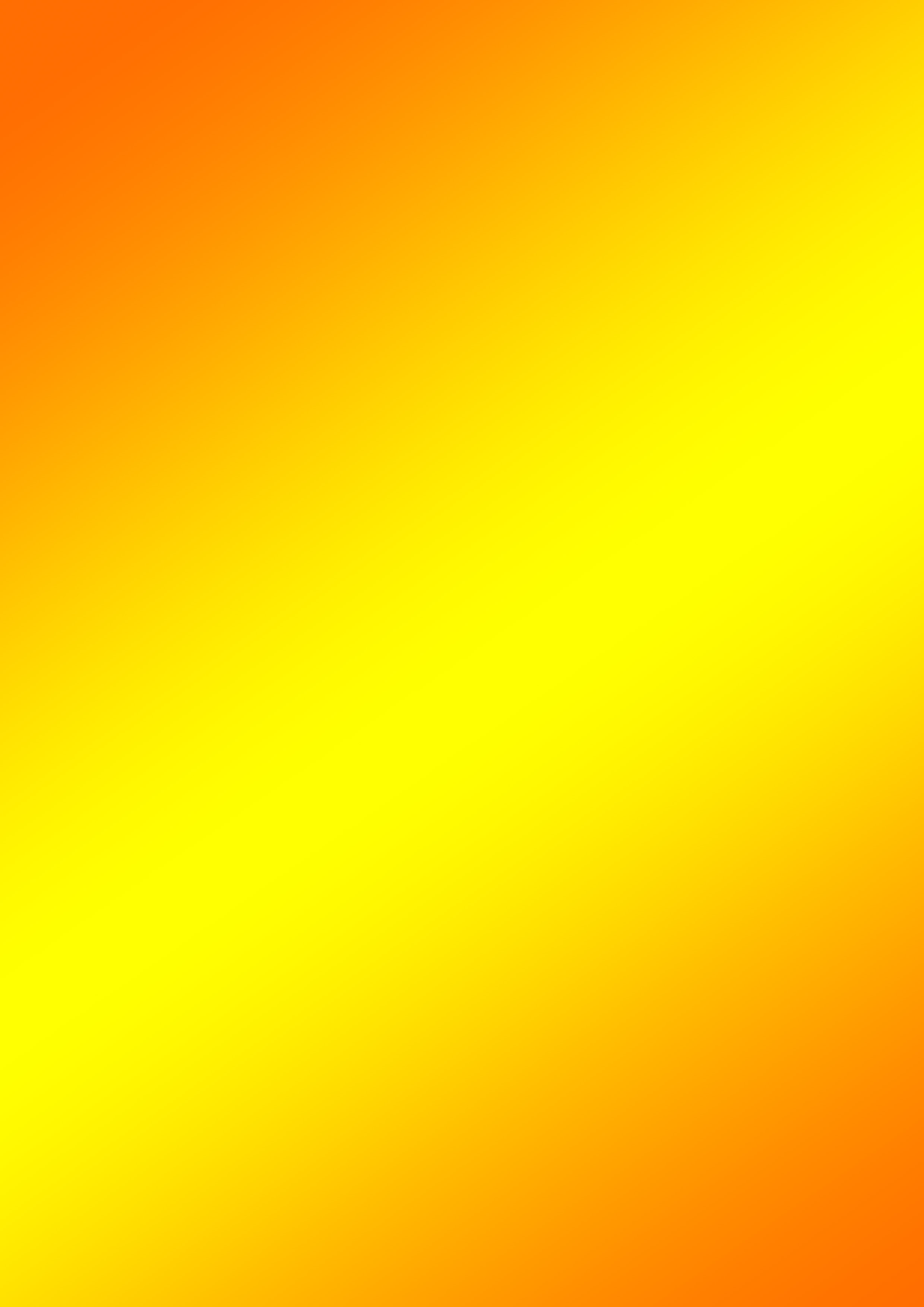
新建文档
找到渐变工具
也可以按键盘字母g
点击上面的颜色

找到所需要的颜色
按住shift键从上往下拉就是上下渐变
从左往右拉就是左右渐变
从对角拉就是斜角渐变
第一步:打开PS软件,新建一个画布,尺寸根据自己的需要设定。
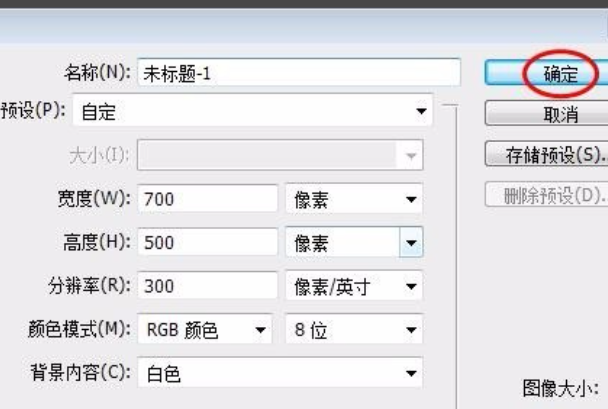
第二步:在左侧工具栏中单击“设置前景色”按钮,根据自己的喜好选择颜色。
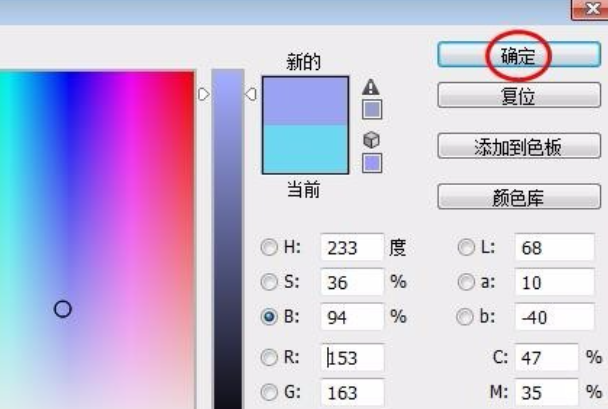
第三步:在左侧工具栏中选择“渐变工具”,按住鼠标左键同时拖动,松开鼠标就会形成渐变色。
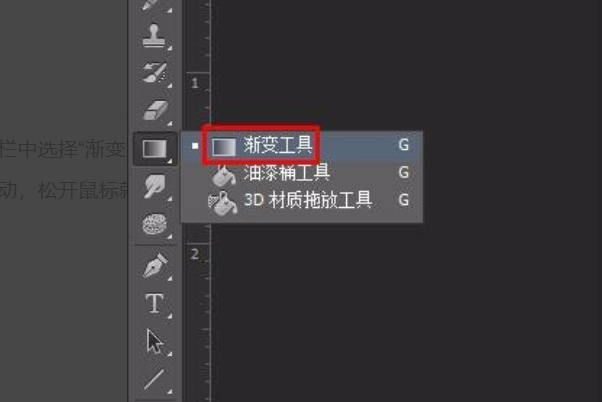
第四步:在菜单栏中选择“滤镜--像素化--马赛克”选项。

第五步:根据图片的变化情况,设置马赛克单元格大小。
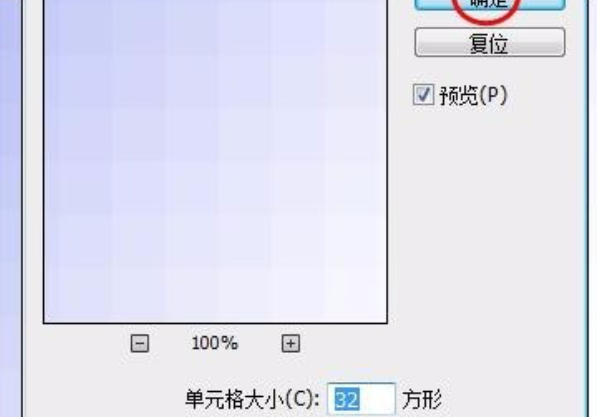
第六步:按ctrl+j键复制背景图层。
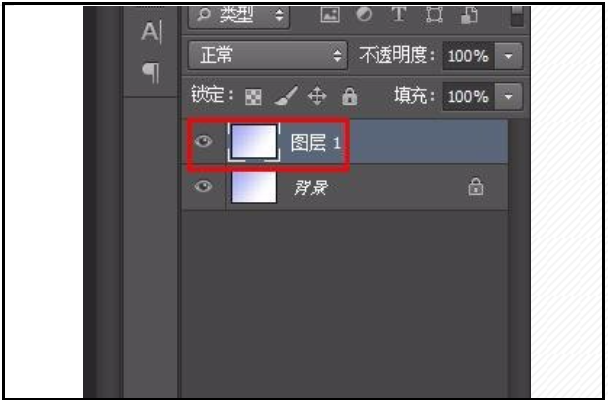
第七步:按ctrl+t键使复制的背景图层变成可调整状态,旋转至合适的角度,单击“应用”按钮。
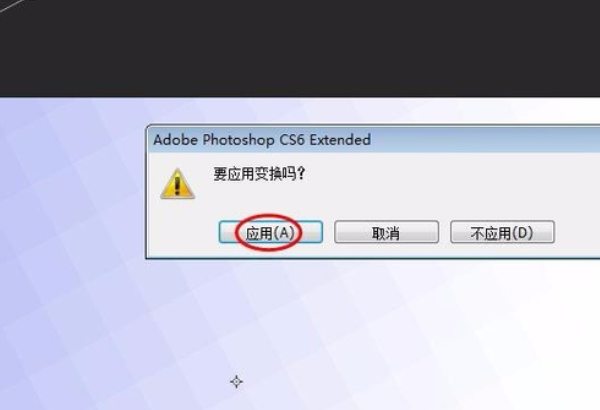
第八步:这样一张渐变背景图片就做好了。